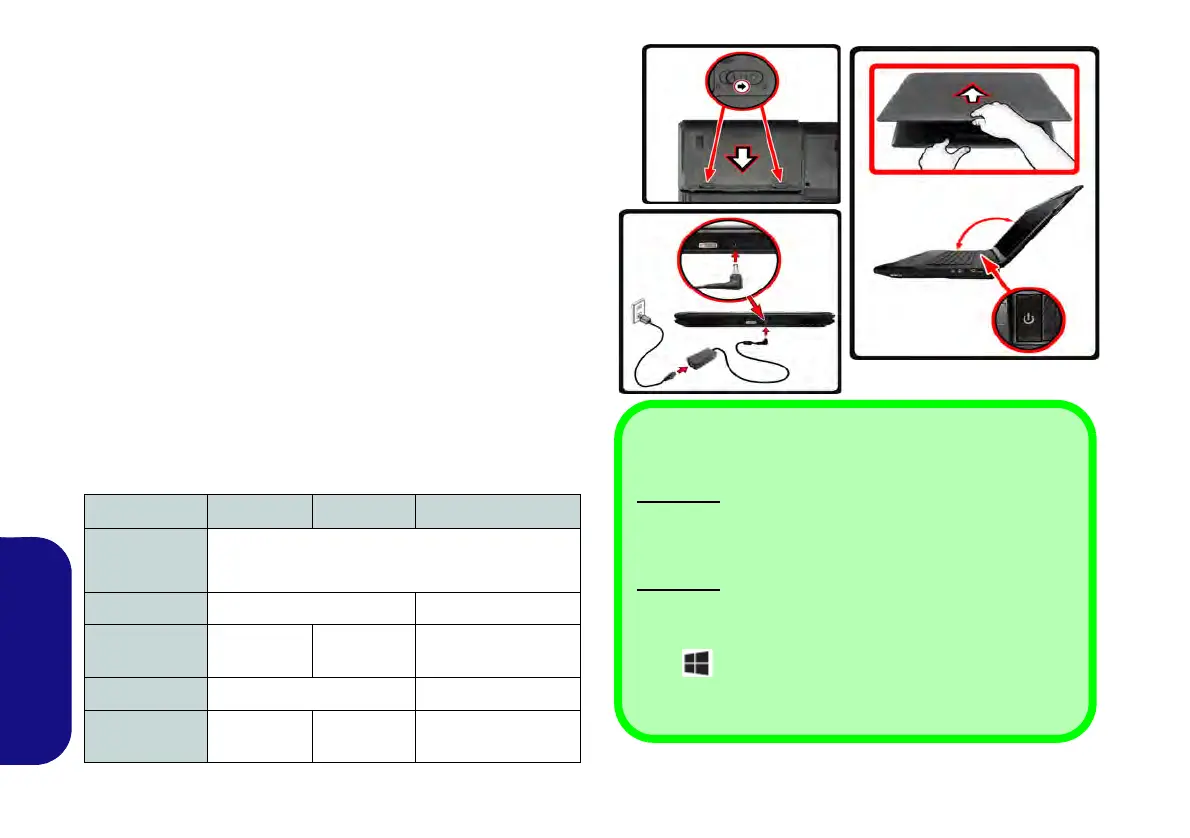156
Italiano
Guida di avvio rapido
1. Eliminare tutti i materiali di imballo.
2. Appoggiare il computer su una superficie stabile.
3. Inserire la batteria e verificare che sia bloccata in posizione.
4. Collegare bene le periferiche che si desidera usare con il computer
(per esempio tastiera e mouse) alle porte corrispondenti.
5. Collegare l'adattatore AC/DC al jack di ingresso CC situato sul retro
del computer, quindi inserire il cavo di alimentazione AC in una
presa e collegare il cavo di alimentazione AC all'adattatore AC/DC.
6. Con una mano sollevare con cautela il coperchio/LCD fino a un
angolo di visione comodo (non superare i 135 gradi), mentre con
l'altra mano (come illustrato nella Figura 1) si mantiene la base
del computer (nota: non sollevare mai il computer tenendolo dal
coperchio/LCD).
7. Premere il pulsante di alimentazione per accendere.
Differenze dei modelli
Questa serie di notebook comprende tre tipi di modelli
differenti che variano tra loro principalmente per le
caratteristiche indicate nella tabella seguente.
Tabella 1 - Differenze dei modelli
Figura 1 - Apertura del coperchio/LCD/Computer con ali-
mentatore AC/DC collegato
Funzionalità Modello A Modello B Modello C
Schede video
supportate
Vedere "Specifiche tecniche" a pagina 188 per
un elenco completo delle schede video supportate
da ciascun modello.
Tipo de LCD
15,6" (39,62cm) FHD 17,3" (43,94cm) FHD
Tastiera
illuminata
Sì No Sì
RAID
Non supportato Supportato
Adattatore
AC/DC
19V, 9,47A
(180W)
19V, 6,3A
(120W)
19V, 11,57A (220W)
135 ゚
Spegnimento
Windows 7
È importante tenere presente che è sempre necessario spe-
gnere il computer scegliendo il comando Arresta il sistema
disponibile dal menu Start.
Windows 8
È importante tenere presente che è sempre necessario spe-
gnere il computer
facendo clic su Impostazioni nella barra
Charms (utilizzare la combinazione di tasti Tasto logo Win-
dows + C per accedere alla barra Charms)
e scegliendo
il comando Arresta il sistema disponibile dal menu Arresta.
In questo modo si evitano problemi al sistema o al disco rigido.